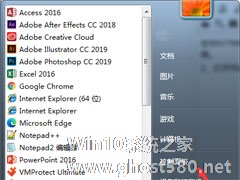-
Win7极壹秒路由怎么刷RippleOS?
- 时间:2024-11-15 14:46:49
大家好,今天Win10系统之家小编给大家分享「Win7极壹秒路由怎么刷RippleOS?」的知识,如果能碰巧解决你现在面临的问题,记得收藏本站或分享给你的好友们哟~,现在开始吧!
现在走到哪里到处都是wifi,因此有人就想搞一个有营销wifi功能的路由,可是这必须得先刷RippleOS,但是很多用户不知道极壹秒路由怎么刷RippleOS?其实方法很简单,如果你不知道的话,那么赶紧看看小编整理的Win7极壹秒路由刷RippleOS教程吧!
方法/步骤:
一、获取ROOT权限
1、路由器极1s的LAN口,用网线连接电脑。(如果是笔记本最好把无线关闭)
路由器极1s的WAN口,连接上网。(我是直接接入已经上网的路由器的LAN口,1s使用DHCP设置,可以正常上网,必须保证1s能正常上网不然无法下载)

2、登录路由器管理界面,查看路由器的版本号,并根据版本号下载对应的root工具包。


3、运行下载的root工具,比如我的是【极壹s1460root.exe】,双击运行。直至提示ROOT成功为止,大概需要2分钟左右。


二、备份路由key
1、路由链接方式参考第一个环节,运行putty.exe,在Host Name(or IP address)输入1s的IP默认是192.168.199.1。

2、点击open后进入Cmd窗口,使用root/admin登录(root是用户名,admin是密码),然后根据提示输入以下图片的内容和选择。

3、运行【极路由迷key备份工具.exe】。
点击“获取路由信息”,然后对比一下工具中的MAC地址与1s背面的MAC地址是否一致。
然后根据你的1s版本选择备份选项,我的是9001所以选的第一个“极壹S 9002及以下key备份”,备份生成后在指定目录中找到以下几个文件。



三、刷Ripple固件
1、运行winscp.exe(前提要下载winscp),点击登录,输入密码admin。

2、登录成功后,进入如下界面,将RippleOS_install.sh和RippleOS-for-hiwifi-1s.bin文件放入右侧的tmp文件夹中。

3、运行putty.exe,登录方法与上面的一致,用户密码分别为root和admin。
按顺序输入如下命令:
cd /tmp/
chmod +x RippleOS_install.sh
./RippleOS_install.sh
等设备升级完成重启后,登录192.168.10.1访问到ripple的界面,恭喜你,你已经成功啦!

四、Ripple固件升级
为了能使用最新功能,请记得将RippleOS升级到最新版本哦!具体是登录路由管理界面,直接选择在线升级即可,不用使用命令方式。使用http://192.168.10.1:8080可访问设备。

以上就是Win7极壹秒路由刷RippleOS教程了,很简单吧,当然如果你想顺便搞一个有营销wifi功能的路由,那么就按照文章的步骤操作下来吧!
以上就是关于「Win7极壹秒路由怎么刷RippleOS?」的全部内容,本文讲解到这里啦,希望对大家有所帮助。如果你还想了解更多这方面的信息,记得收藏关注本站~
文章★来①自Win10系统之家,未经同意不得转载!
相关文章
-

现在走到哪里到处都是wifi,因此有人就想搞一个有营销wifi功能的路由,可是这必须得先刷RippleOS,但是很多用户不知道极壹秒路由怎么刷RippleOS?其实方法很简单,如果你不知道的话,那么赶紧看看小编整理的Win7极壹秒路由刷RippleOS教程吧!
方法/步骤:
一、获取ROOT权限
1、路由器极1s的LAN口,用网线连接电脑。(如果是... -

无线网络无法连接这个问题,可以说是电脑最经常出现的一个问题,很多时候,当我们电脑出现某些故障,我们不得不将电脑还原,可每次这时候就会很容易出现无线网络无法连接的问题。那么,Win7系统恢复后无线网络连接不上怎么解决呢?下面,我们就一起往下看看吧!
方法步骤
1、点击计算机,选择管理将其打开;
2、然后在计算机管理下选择服务和应用程序,双击一下;
在计算机管理中,我们可以对电脑的服务和应用程序以及系统工具方面进行一些必要设置,不过最近有用户反映右键计算机管理出现打不开没有反映的情况,这让用户非常烦恼。那么,Win7管理打不开怎么解决呢?下面,我们就一起往下看看解决计算机右键管理打不开的方法吧!
方法步骤
1、打开运行,在输入regedit,回车打开注册表编辑器;
2、找到HKEY_CLASS...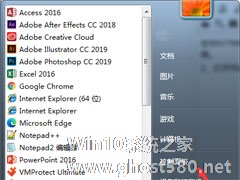
现在很多企业都喜欢在局域网中设置一些共享文件供员工查看,而为了保护共享文件的安全,企业们都会对共享文件设置一些访问密码,这样要访问的人就需要知道密码才能正常查看到,这样对于一些重要文件来说也就相对的安全许多。那么,Win7怎么启用密码保护共享呢?下面,我们就一起往下看看吧!
方法步骤
1、打开开始菜单找到控制面板并打开;
2、在控制面板中打开网络和...
- Win7教程
-
-
操作系统排行榜
更多>> -
- Ghost Win8.1 64位 老机精简专业版 V2023.02
- 【老机专用】Ghost Win8 32位 免费精简版 V2022.01
- 【致敬经典】Ghost Windows8 64位 免激活正式版 V2021.08
- 微软Windows8.1 32位专业版免激活 V2023.05
- Windows11 22H2 (22621.1778) X64 游戏美化版 V2023.06
- Windows11 22H2 (22621.1778) X64 专业精简版 V2023.06
- 笔记本专用 Ghost Win10 64位 专业激活版(适用各种品牌) V2022.08
- GHOST WIN8 X86 稳定专业版(免激活)V2022.07
- Windows8.1 64位 免费激活镜像文件 V2022.07
- Windows 8.1 64位 极速纯净版系统 V2022
-
Win7教程排行榜
更多>>
- 热门标签
-